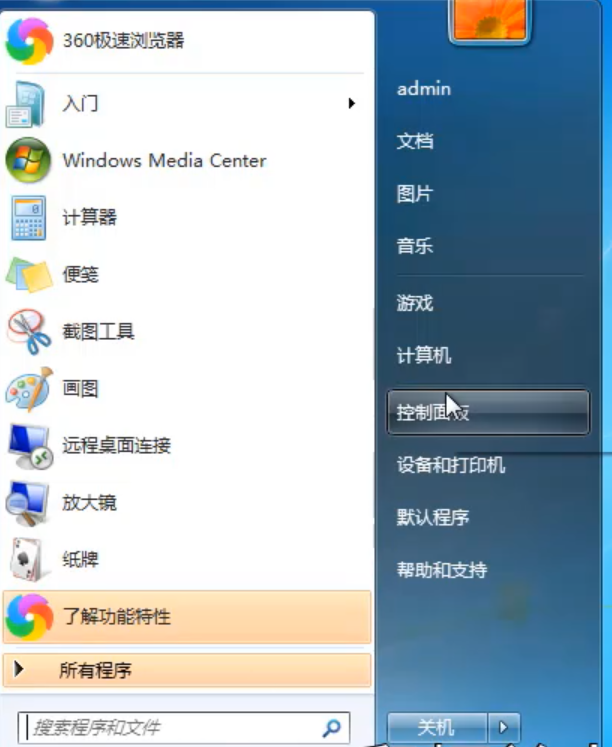
随着时代的进步发展,电脑使用越来越普遍了,小编想要说有时候我们电脑如果感染病毒的话可能会影响我们的键盘不能使用,导致键盘不能输入密码,不能打字,但是自己的键盘又没有坏,这该怎么办呢?下面,小编就跟大家探究一下电脑键盘无法输入该怎么去解决。
键盘无法输入任何东西
1.鼠标单击左下角开始菜单,选择控制面板。
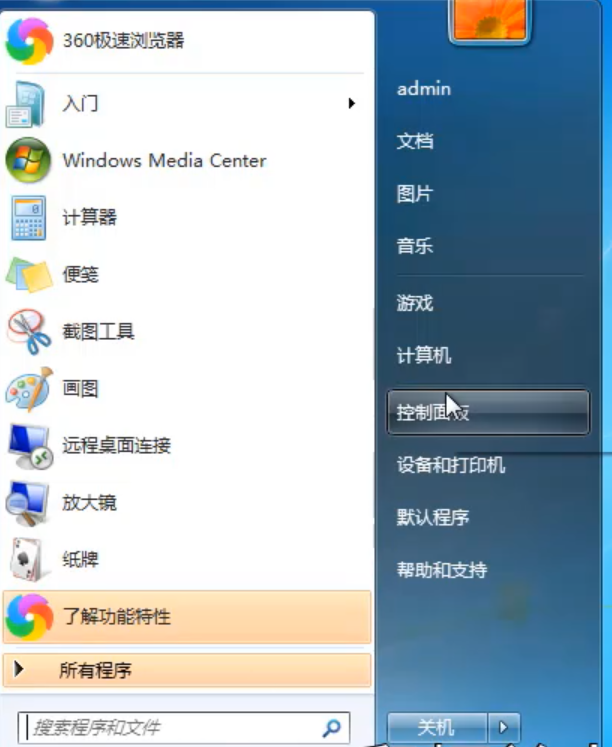
2.将查看方式更改为大图标,选择键盘。
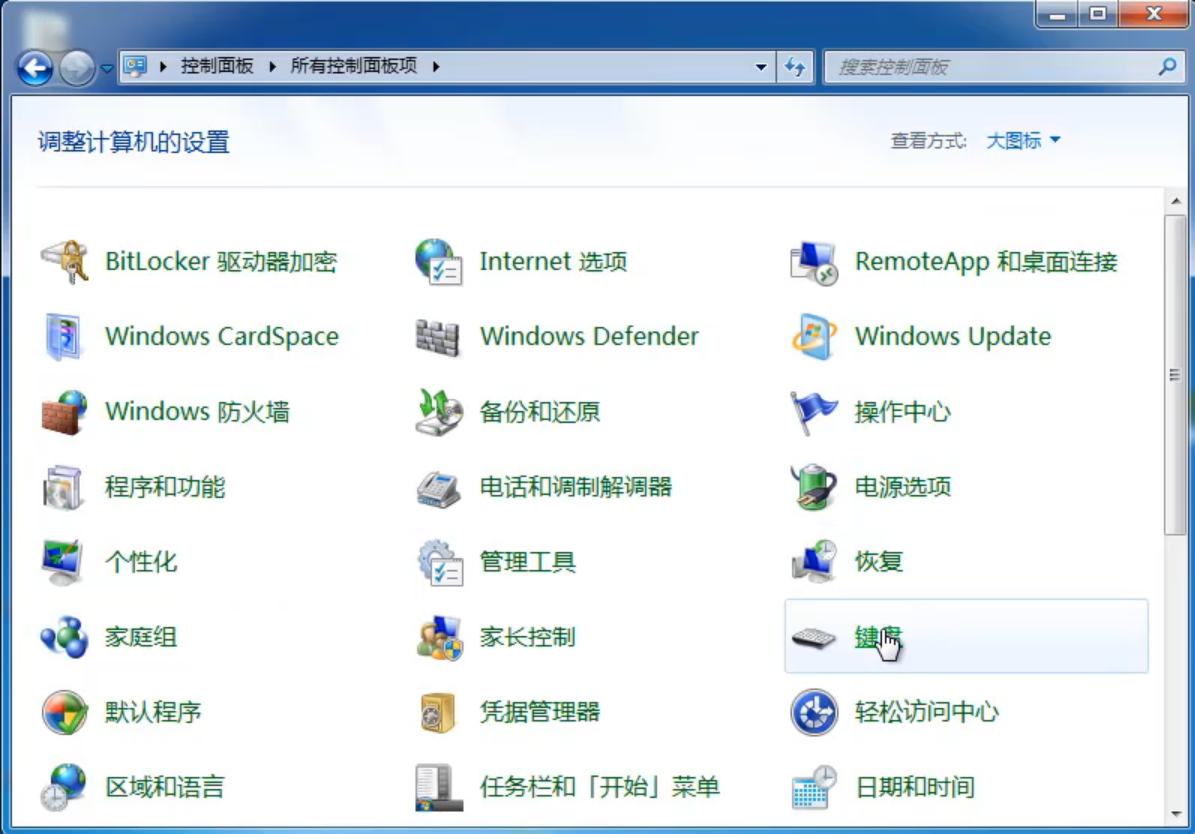
3.双击键盘“打开属性界面”。
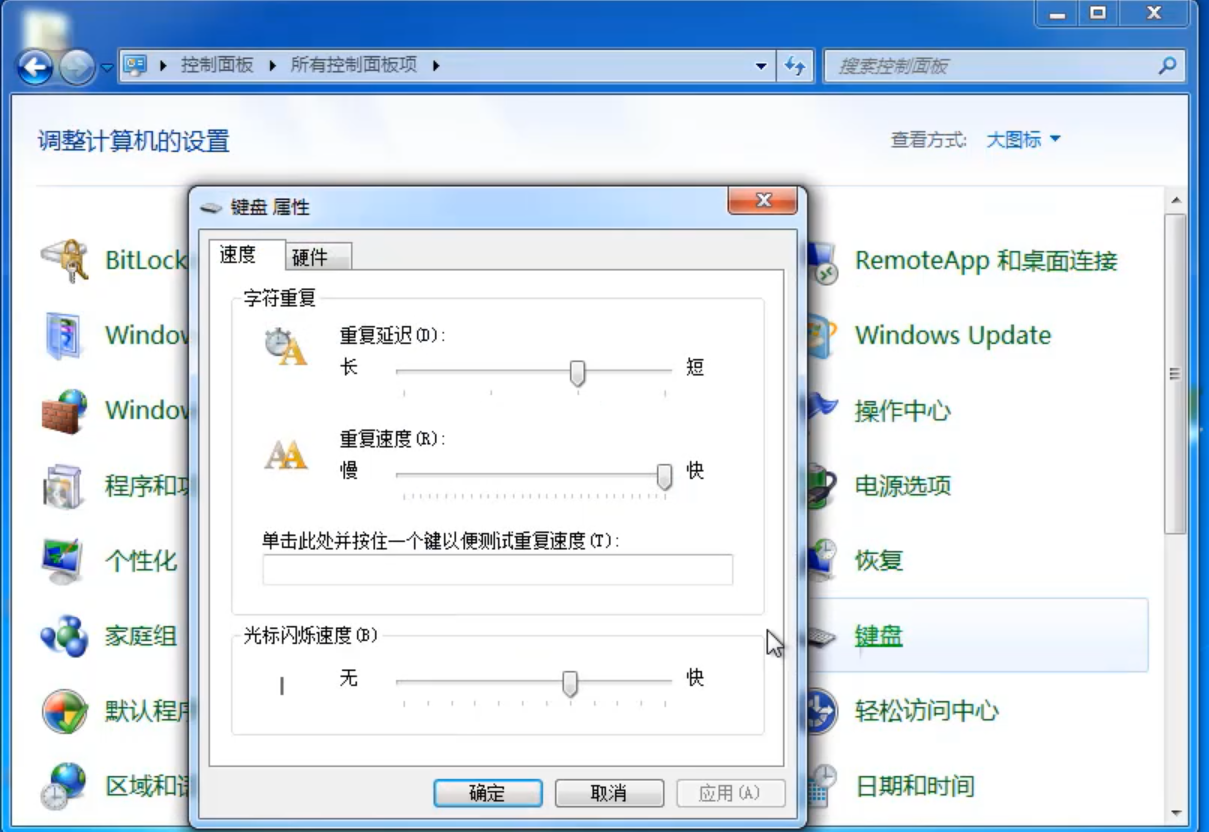
4.点击左上角的硬件,然后双击名称下面的键盘。
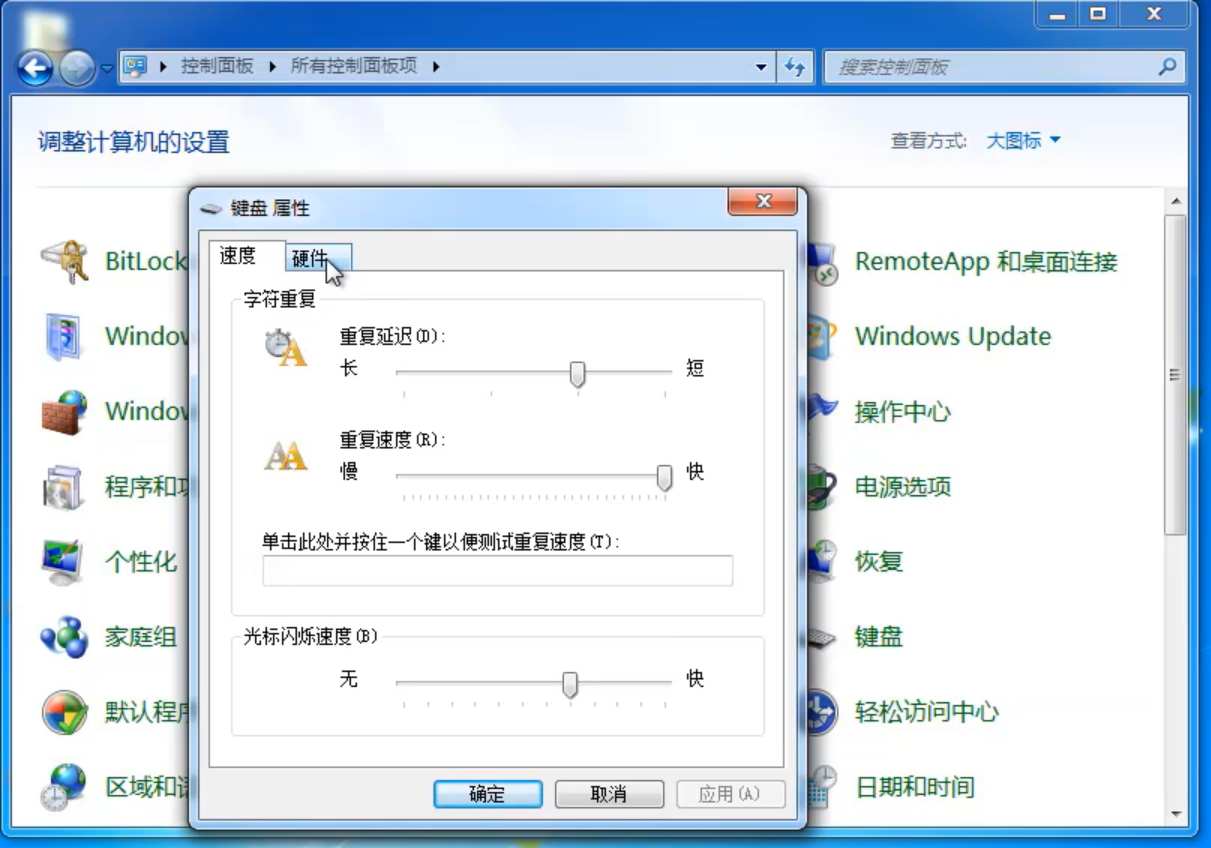
5.选择驱动程序栏,点击更新驱动程序。
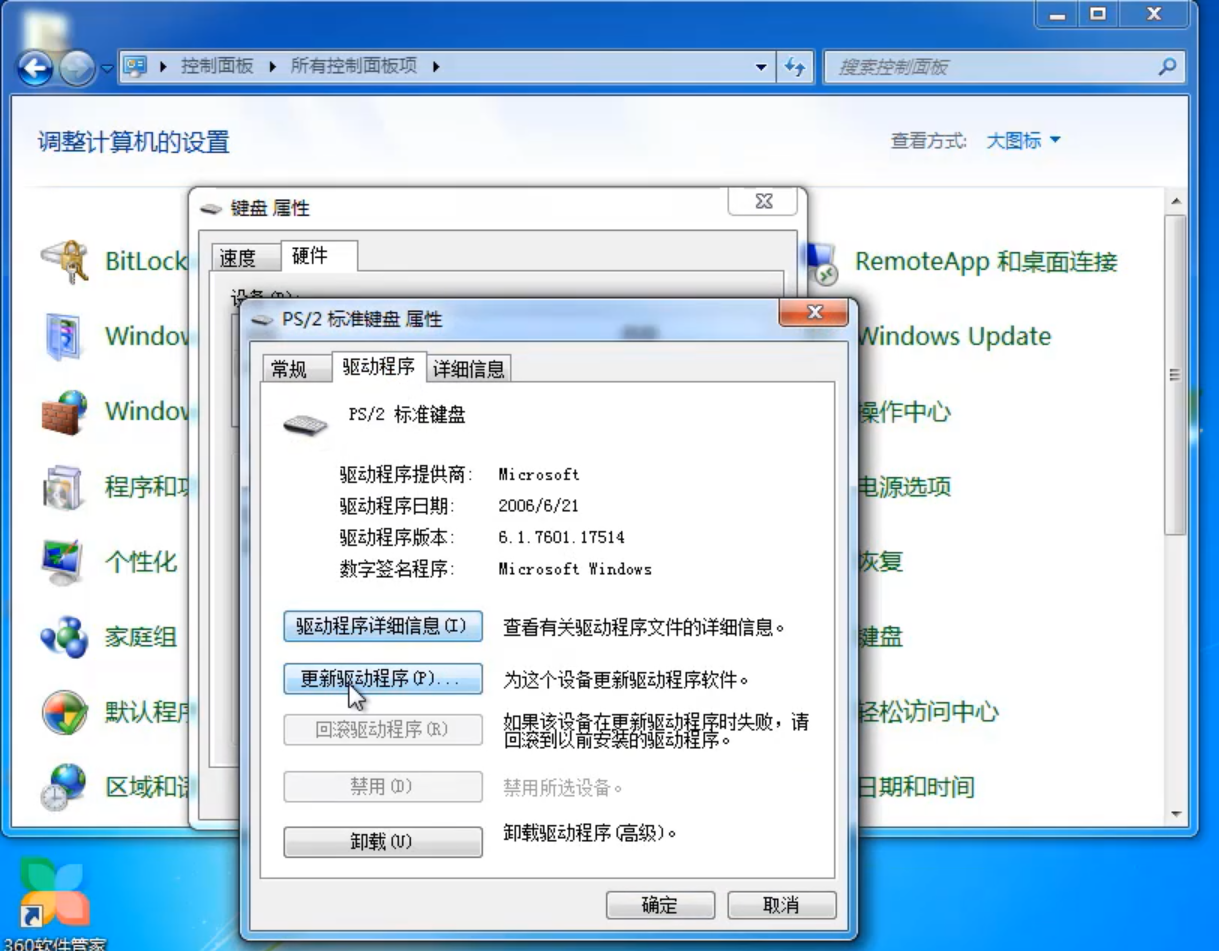
6.选择自动搜索驱动,待更新后重启电脑即可。
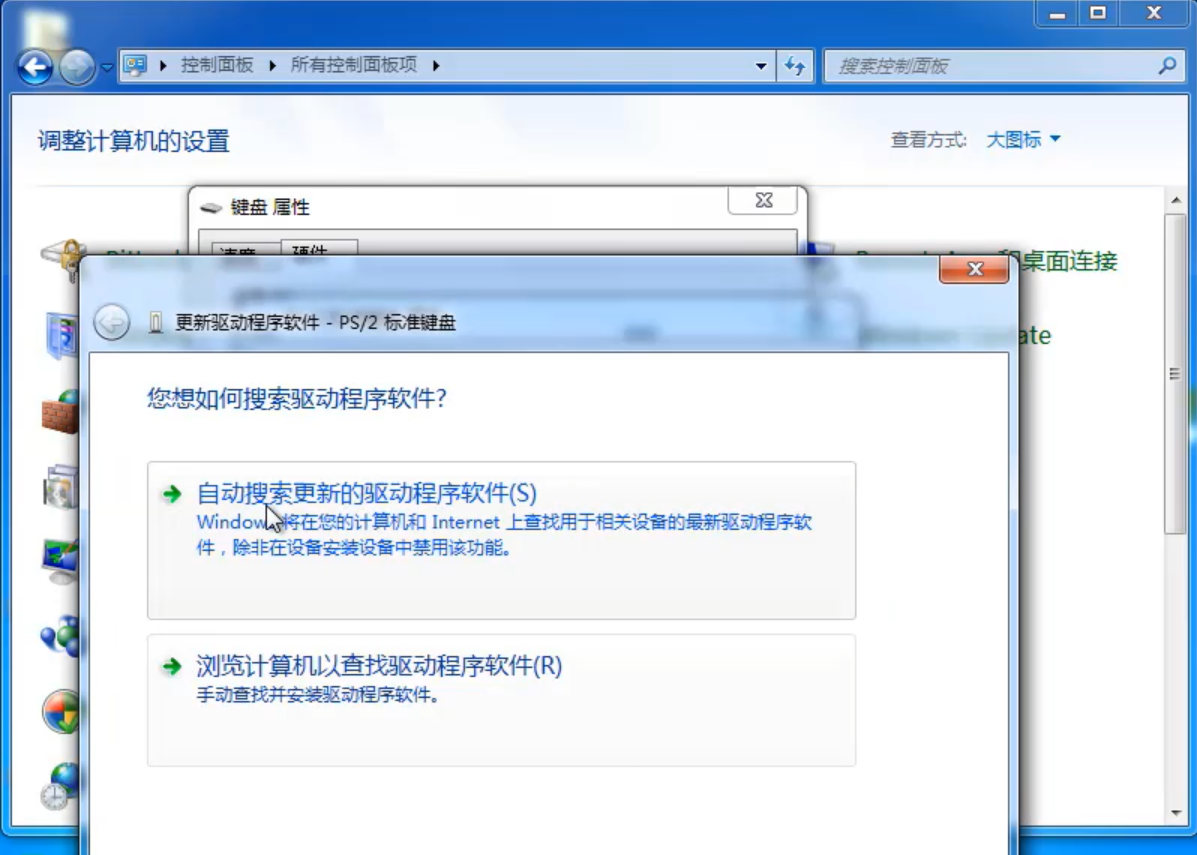
7.总结。
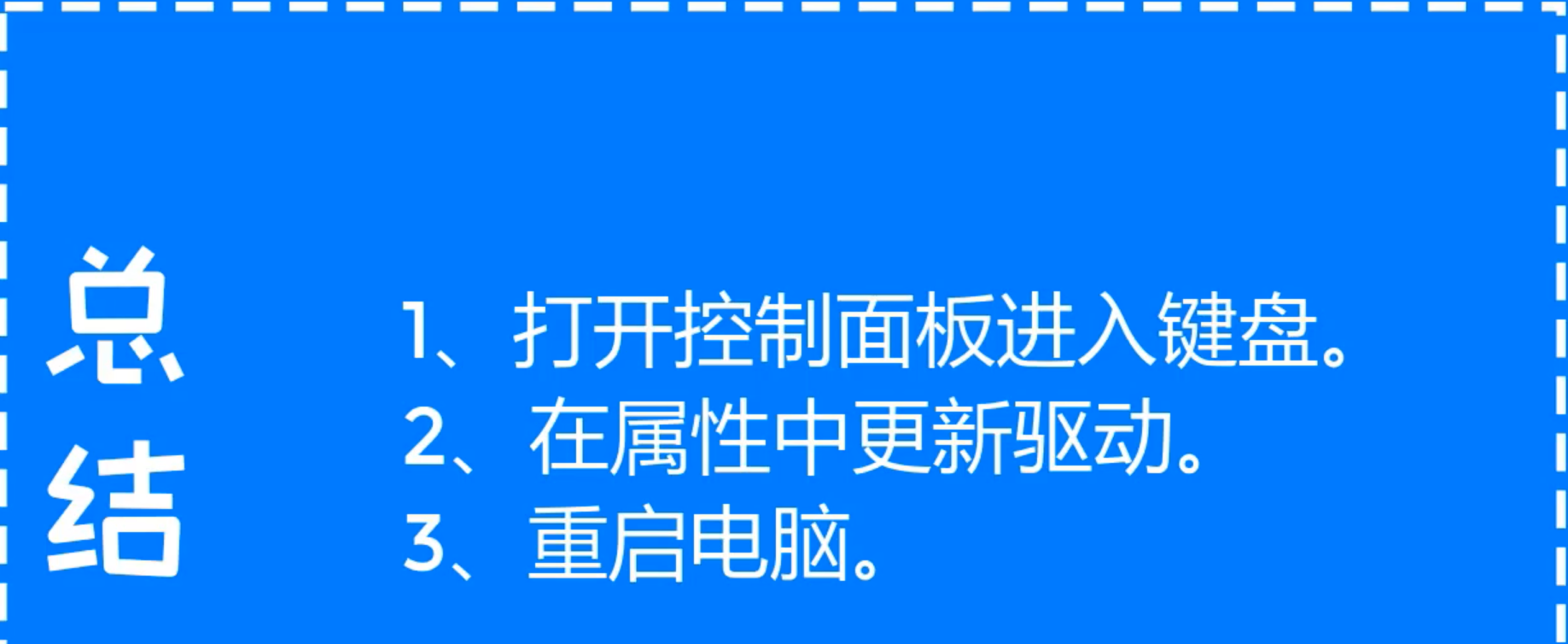
关于解决电脑键盘无法输入的操作,你学会了吗?






 粤公网安备 44130202001059号
粤公网安备 44130202001059号